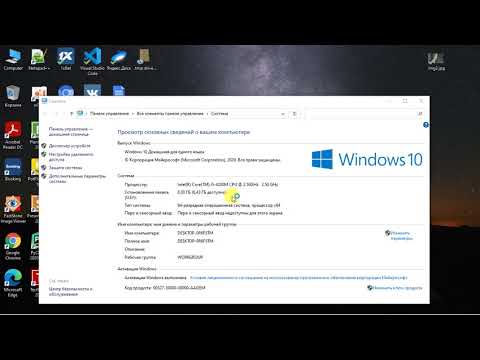Bu wikiHow sizga Excel -dagi hujayralarni ma'lumotlar bilan avtomatik tarzda to'ldirishni o'rgatadi. Hujayralar avtomatik ravishda tanlangan katakchalarga mos keladigan ma'lumotlar bilan to'ldiriladi. Masalan, avtomatik to'ldirish matn va formulalarni bo'sh katakchalarga ko'chirishi mumkin. Yoki u raqamli ketma -ketlikni aniqlay oladi va tanlangan kataklarda naqshni davom ettiradi.
Qadamlar
3 -usul 1: Avtomatik to'ldirish dastagidan foydalanish

Qadam 1. Siz ko'chirmoqchi bo'lgan katak yoki katakchani tanlang
Bir nechta katakchani tanlash uchun kursorni bosing va uni katakchalarga suring.
- Siz hammasini tanlash uchun bir nechta katakchani bosganingizda Ctrl tugmachasini bosib turishingiz mumkin. Yoki cells Shift tugmachasini bosib ushlab turing, blokdagi birinchi va oxirgi katakchalarni tanlab, oradagi barcha katakchalarni tanlang.
- Masalan, siz bir nechta kataklarga nusxa ko'chirish uchun matnni o'z ichiga olgan katakchani tanlashingiz mumkin. Shuningdek, siz nusxa ko'chirish uchun summa formulasini tanlashingiz mumkin; Excel avtomatik ravishda mos yozuvlar katakchalarini tanlab oladi va formulaning chiqishini rostlaydi.
- Bundan tashqari, sana yoki raqam kabi ketma -ket boshlanadigan katakchani tanlashingiz mumkin. The To'ldirish seriyasi variant naqsh hosil qiladi; Masalan, ketma-ket sanalar yoki avtomatik ishlab chiqarilgan identifikator raqamlari.

Qadam 2. Kursorni tanlangan katak maydonining o'ng pastki burchagidagi to'ldirilgan kvadrat ustida ushlab turing
Kursor qattiq narsaga aylanishini kuting + o'qlarsiz.

Qadam 3. Sichqoncha tugmachasini pastga yoki siz to'ldirmoqchi bo'lgan bo'sh katakchalarga suring
Sichqonchani qo'yib yuborishdan oldin, siz uning ustida to'xtaganingizda, har bir hujayra nimaga to'ldirilishini oldindan ko'rishingiz mumkin.
Shu bilan bir qatorda, sichqonchani ikki marta bosishingiz mumkin + belgi U faqat shu ustunning chap yoki o'ng tomonidagi katakchalarga qadar to'ldiriladi.

Qadam 4. Avtomatik to'ldirish variantlarini ko'rib chiqish uchun belgini bosish kerak
Hujayralar to'ldirilgandan so'ng, o'ng pastki qismida Avtomatik to'ldirish parametrlari belgisi paydo bo'ladi. Quyidagi variantlardan birini tanlang:
- Hujayralarni nusxalash
- To'ldirish seriyasi
- Faqat formatlashni to'ldiring
- Formatsiz to'ldiring
- Flash to'ldirish (formatlash va boshqa hujayralar ma'lumotlari asosida hujayralarni to'ldiradi)
3 -usul 2: Avtomatik to'ldirish tasmasi tugmasidan foydalanish

Qadam 1. Ko'chirmoqchi bo'lgan katakchani va to'ldirishni xohlagan katakchani tanlang
Bir nechta katakchani tanlash uchun kursorni katakchalarga suring.
Hammasini tanlash uchun Ctrl tugmachasini bosib ushlab turish mumkin. Yoki cells Shift tugmachasini bosib ushlab turing, blokdagi birinchi va oxirgi katakchalarni tanlab, oradagi barcha katakchalarni tanlang

Qadam 2. To'ldirish tugmasini bosing
Buni "Uy" yorlig'ining "Tahrirlash" bo'limida topish mumkin. Belgi - oq qutidagi ko'k pastga o'q.

Qadam 3. To'ldirish variantini tanlang
To'ldirish uchun yo'nalishni tanlang va Avtomatik to'ldirish avtomatik ravishda bo'sh katakchalarni birinchi katakdagi ma'lumotlar bilan to'ldiradi. Yoki siz avtomatik to'ldirish uchun o'zingizning seriyangizni belgilashingiz mumkin.
Seriyani aniqlash uchun ni tanlang Seriya… tugmasini bosgandan so'ng To'ldirish tugma. Siz, masalan, sana turkumini belgilashingiz mumkin, shunda Avtomatik to'ldirish bo'sh kataklarni ish kunlari yoki birinchi sanadan keyingi oylar bilan to'ldiradi. Yoki siz qadam qiymati 5 va boshlang'ich qiymati 1 bo'lgan chiziqli ketma -ketlikni belgilashingiz mumkin, shuning uchun Avtomatik to'ldirish 1, 6, 11, 16, … qatorlarini yaratadi.
3 -dan 3 -usul: Flash Fill -dan foydalanish

Qadam 1. Agar siz hujayralarni formatlash va boshqa hujayralar ma'lumotlariga asoslangan holda to'ldirishni xohlasangiz, Flash Fill -dan foydalaning
Excel tanlangan manba yacheykasi va uning yonidagi katakchalar orasidagi munosabatni aniqlaydi va belgilangan katakchalarga ushbu naqshni davom ettiradi.
Masalan, agar sizda ismlar va familiyalar ustuni bo'lsa va ularga asoslanib bosh harflarning uchinchi ustunini yaratmoqchi bo'lsangiz, Flash to'ldirish foydali bo'ladi. Uchinchi ustunga birinchi qatorning bosh harflarini kiriting, so'ngra Flash -ni to'ldiring. Excel naqshni aniqlaydi va davom ettiradi

2 -qadam. Siz ko'chirmoqchi bo'lgan katakchani va to'ldirishni xohlagan katakchani tanlang
Bir nechta katakchani tanlash uchun kursorni katakchalarga suring.
Hammasini tanlash uchun Ctrl tugmachasini bosib ushlab turish mumkin. Yoki cells Shift tugmachasini bosib ushlab turing, blokdagi birinchi va oxirgi katakchalarni tanlab, oradagi barcha katakchalarni tanlang

Qadam 3. Uy yorlig'ining Tahrirlash bo'limidagi To'ldirish tugmasini bosing
Tanlang Flash to'ldirish. Excel bo'sh katakchalarni to'ldiradi.
- Variant sifatida tanlang Flash to'ldirish dastani pastga siljitgandan so'ng, avtomatik to'ldirish variantlaridan
- Agar siz havola qilingan ustunlardagi ma'lumotlarni o'zgartirsangiz, Flash to'ldirish ustunlaridagi ma'lumotlar avtomatik ravishda yangilanadi.